
Michael Cain
0
3304
552
Det er vigtigt at beskytte dine gemte spildata beskyttet Sådan beskytter du dine spilbesparelser på ethvert system Sådan beskytter du dine spilbesparelser på ethvert system Hvis du nogensinde har mistet et videospil, der er gemt til strømstop eller korruption, ved du, hvor ødelæggende det føles . Sådan sikrer du dig, at du aldrig mister gemte data igen. . En ødelagt harddisk, utilsigtet overskrivning eller sletning eller endda en fejl i dit spil kan ødelægge timers fremskridt.
På PlayStation 3 har du flere muligheder for sikkerhedskopiering og import af gemte data. Her er, hvordan du beskytter dit PS3-spil.
Før du tager sikkerhedskopi
Du kan sikkerhedskopiere din PS3-gemme til lokale medier 7 Ting at vide, når du køber et datadrev til sikkerhedskopier 7 Ting at vide, når du køber et datadrev til sikkerhedskopier. Tænker du på at købe et datadrev til opbevaring af sikkerhedskopier af filer? Her er hvad du har brug for at vide, hvis du vil tage en informeret beslutning. , såsom et flashdrev, ekstern harddisk eller SD-kort. PlayStation Plus-abonnenter Xbox Live vs. PlayStation Plus: Hvad får du med hver enkelt? Xbox Live vs. PlayStation Plus: Hvad får du med hver enkelt? Hvis du har en PS4 eller Xbox One, har du sandsynligvis tænkt på at abonnere på PlayStation Plus eller Xbox Live Gold. Lad os se, hvad de tilbyder gamere til prisen. kan også sikkerhedskopiere gemme data til PS Plus skyen. Besøg PlayStation Plus-hjemmesiden for at tilmelde dig om nødvendigt.
Hvis du sikkerhedskopierer lokalt, skal du sørge for, at du har et passende drev klar. Ethvert flashdrev eller ekstern harddisk fungerer, så længe det er formateret i FAT32. Andre formater, såsom NTFS, fungerer ikke med PS3. Da FAT32 har en maksimal partitionsstørrelse på 2 TB, bør du ikke bruge et drev, der er større end det - selvom du ikke skulle have brug for næsten så meget plads.
Bemærk, at du ikke kan installere spil på et eksternt drev. Hvis du har brug for mere lagerplads til spil, skal du slette noget eller opgradere din PS3's harddisk Sådan opgraderes din PS3 HDD Sådan opgraderer du din PS3 HDD Dage med at have en slot-in hukommelseskassette er langt væk - et par få hundrede gigabyte ville være beskedne efter dagens standarder. Lad os opgradere. Heldigvis gjorde Sony det virkelig let og brugervenligt at opgradere ... Sikkerhedskopiering af spil er ikke desto mindre nødvendigt, da du altid kan downloade dem fra PlayStation Store.
Formatering af dit drev som FAT32
Advarsel: Formatering af dit drev vil permanent slette alt, hvad der er på det. Sørg for at kopiere vigtige filer til et andet sted, før du fortsætter!
Sådan formateres dit drev som FAT32 FAT32 vs. exFAT: Hvad er forskellen, og hvilken er bedre? FAT32 vs. exFAT: Hvad er forskellen, og hvilken er bedre? Et filsystem er det værktøj, der lader et operativsystem læse data på enhver harddisk. Mange systemer bruger FAT32, men er det det rigtige, og er der en bedre mulighed? , tilslut det først til din pc.
Åbn i Windows File Explorer vindue og naviger til Denne pc. Kig efter dit drev; det vil sandsynligvis have navnet på sin producent. Højreklik på det, og vælg Format…
I Format dialog, sørg for Filsystem siger FAT32. Alt andet, du kan forlade som standard. Du er velkommen til at ændre Volumen etiket (hvilket er navnet) for let identifikation.
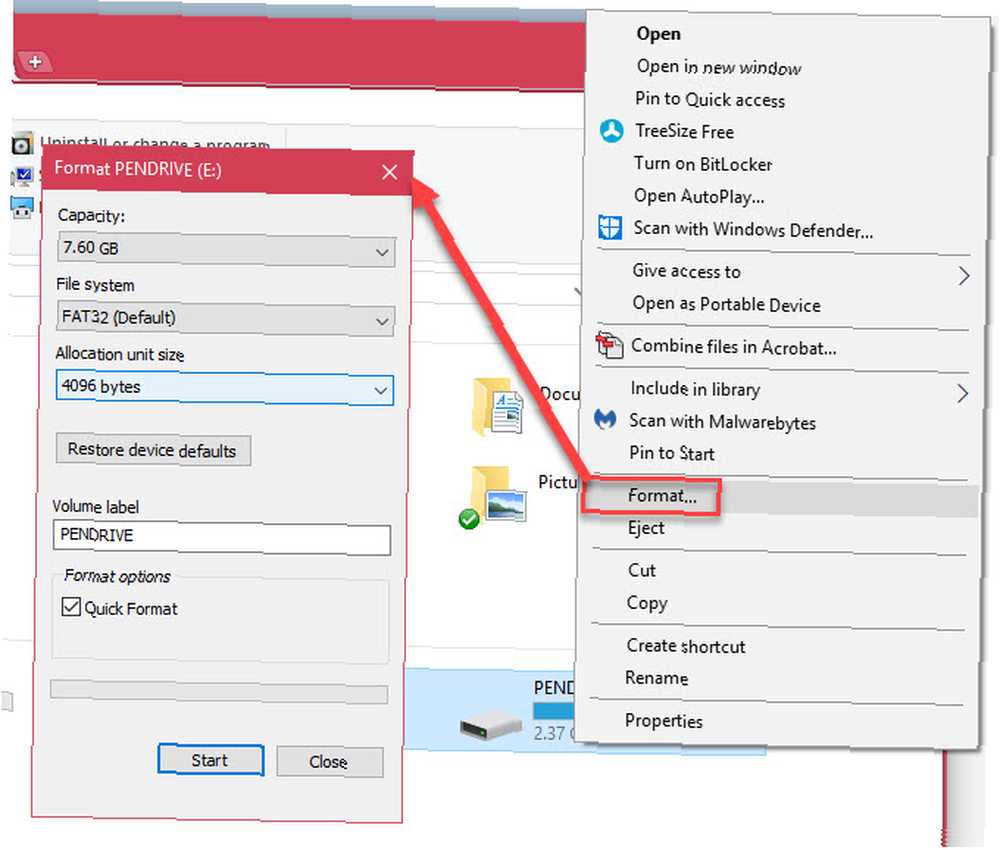
Tryk på på en Mac Kommando + Mellemrum at åbne Spotlight og søge Søg mere effektivt i Mac OS X med vores Top Spotlight-tip Søg mere effektivt i Mac OS X med vores Top Spotlight-tip Spotlight har været en morder Mac-funktion i årevis, hvor Cupertino regelmæssigt underviser Redmond i kunsten at skrivebordssøgning . Her er et par tip til at hjælpe dig med at finde mere på din Mac. til Diskværktøj. Start det, og vælg derefter dit eksterne drev fra venstre sidepanel. Vælge Slette indtast et navn øverst i vinduet, og sørg for Format siger MS-DOS (FAT).
Vælg Master Boot Record til Scheme og klik Slette. Når det er gjort, har du et FAT32-klart drev.
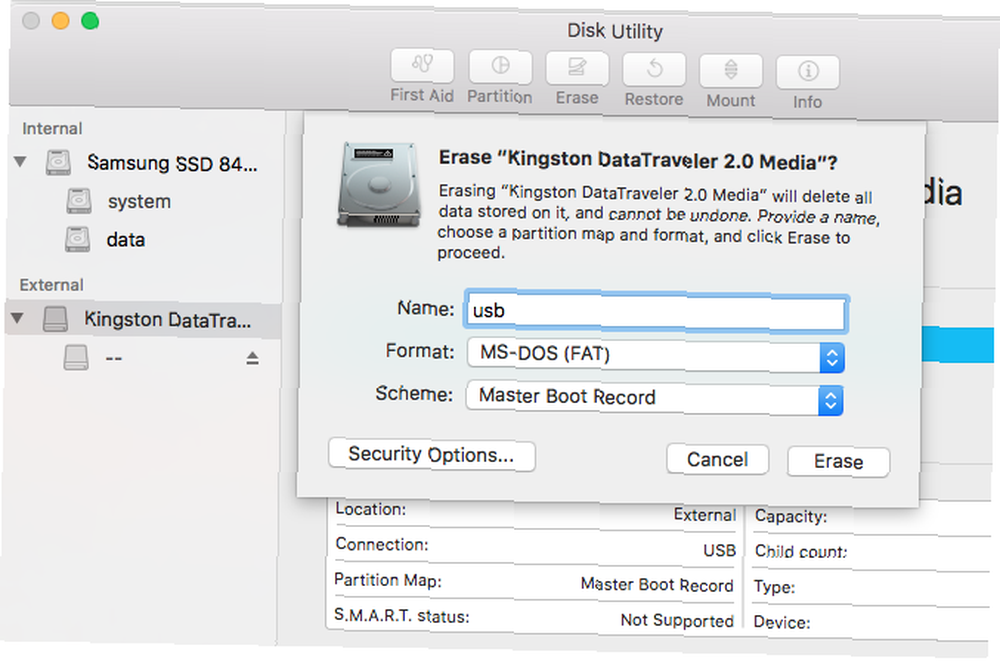 Billedkredit: ADMFactory
Billedkredit: ADMFactory
Sådan foretages en komplet sikkerhedskopi af PS3-systemet
- Tilslut dit drev til din PS3 ved hjælp af en hvilken som helst tilgængelig USB-port.
- Naviger til på PS3-startskærmen Indstillinger> Systemindstillinger.
- Vælg Sikkerhedskopieringsværktøj.
- Du får vist tre muligheder: Back Up, Gendan, og Slet sikkerhedskopieringsdata. Vælg Back Up.
- Bekræft sikkerhedskopieringen, vælg den enhed, du vil tage backup af, og vent derefter på, at sikkerhedskopien er færdig.

Dette sikkerhedskopierer alle data på din PS3 med nogle få undtagelser. Det overfører ikke noget indhold, der er beskyttet af DRM 5 Strange Videospil-kopibeskyttelsesforanstaltninger, der bruges i historien. 5 Strange Videospil-kopibeskyttelsesforanstaltninger, der bruges i historien. DRM er ikke en nylig opfindelse. Der er tyve år gamle spil, der forsøger at kaste hackere, pirater og tyve på forskellige måder, hvoraf nogle er uærlige eller direkte onde. Piratkopiering af et spil er ... eller PS1 / PS2-spil. Visse PS3-spil giver dig heller ikke sikkerhedskopi af deres gemte data.
Sørg for, at dit drev har plads nok til at tage backup af alt, inden du starter. Mens PS3-besparelser ikke tager meget plads, kan spil, film og musik optage en god mængde. Du kan se, hvor meget plads du bruger ved at navigere til Indstillinger> Systemindstillinger> Systemoplysninger.
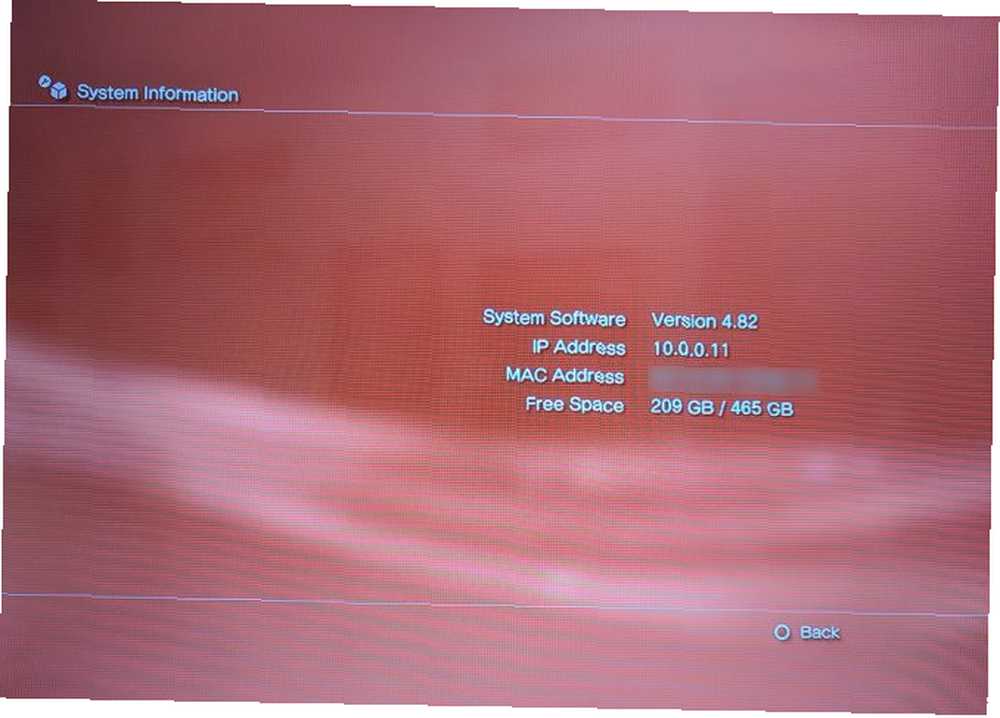
Gendannelse af en fuld sikkerhedskopi
Når du har brug for at gendanne din PS3-sikkerhedskopi, skal du udføre følgende trin:
- Tilslut drevet, der indeholder din fulde sikkerhedskopi.
- Naviger til på PS3-startskærmen Indstillinger> Systemindstillinger.
- Vælg Backupværktøj.
- Du får vist tre muligheder: Back Up, Gendan, og Slet sikkerhedskopieringsdata. Vælg Gendan.
- Bekræft gendannelsesfunktionen, vælg den enhed, du vil gendanne fra, og vent til operationen er afsluttet.
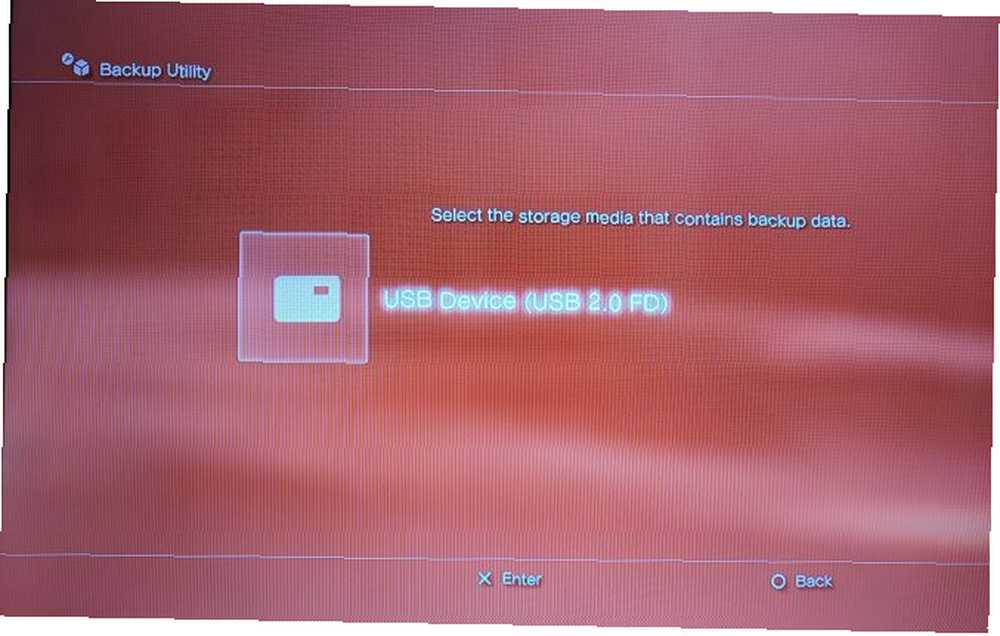
Men ved det Dette vil slette alt på dit system i processen. Da du ikke kan vælge nøjagtigt, hvad du skal tage backup af, er det en god ide at lave en komplet systemsikkerhedskopi og reservere den til nødsituationer. Ting, du skal vide om redundans og sikkerhedskopier. Ting, du skal vide om redundans og sikkerhedskopier. Redundans er ofte forvirret med sikkerhedskopier. Faktisk er koncepterne relativt ens, omend med nogle vigtige forskelle. .
Sikkerhedskopiering af individuelle PS3-besparelser
For en mere finjusteret sikkerhedskopi kan du vælge individuelle gemte. Dette fungerer med alle data på din PS3 (inklusive billeder og videoer), men her er, hvordan du sikkerhedskopierer individuelle gemte spildata:
- Indsæt din USB-lagerenhed i din PS3.
- Naviger til Spil> Gemt dataværktøj (PS3).
- Tryk på Trekant knappen og vælg Kopier flere.
- Kontroller alle de spil, du vil tage backup af gemte data til, og tryk derefter på Okay.
- Vælg dit USB-drev som destinationsenhed, og vent derefter på, at kopifunktionen er afsluttet.
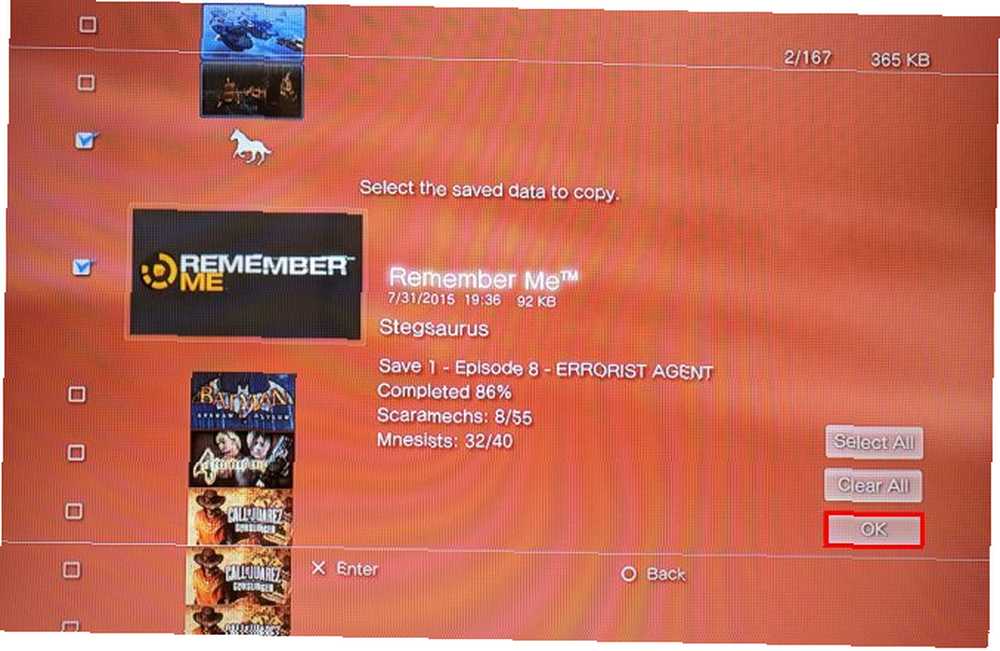
Spilbesparelser er normalt kun et par megabyte, så du skal være i stand til at tage backup af dine vigtigste besparelser, selv på et lille flashdrev.
Sikkerhedskopi til PlayStation Plus Cloud
Hvis du er en PlayStation Plus-abonnent, kan du også bruge ovenstående metode til at sikkerhedskopiere dine gemte i skyen. Følg de samme trin, men vælg Online opbevaring som backupdestination i stedet for en ekstern enhed.
For nemheds skyld kan du også få din PS3 automatisk til at uploade dine gemte spil til skyen. Følg disse trin for at gøre dette:
- Naviger til Indstillinger> Systemindstillinger.
- Vælge Automatisk opdatering> Til.
- Vælg en periode, du vil have, at din PS3 automatisk skal tænde for at udføre baggrundsopgaver.
- Angiv derefter alt, hvad du gerne vil have, at det skal udføres automatisk. Sørg for i det mindste at tjekke Upload gemte data til online lager og Synkroniser trofæoplysninger med serveren.
- Din PS3 tændes nu automatisk, på det tidspunkt, du indstiller og sikkerhedskopierer dine gemte til skyen.

Gendan individuelle besparelser fra et USB-drev eller PS Plus
For at gendanne gemte data fra dit eksterne drev eller PS Plus-sky skal du gøre følgende:
- Tilslut den eksterne enhed, der indeholder dine gemte.
- Gå til Spil> Gemt dataværktøj (PS3).
- Trykke Trekant og vælg Kopier flere.
- Vælg Online opbevaring eller dit USB-enheds navn, afhængigt af hvor du vil kopiere fra.
- Kontroller alle de gemte, du vil gendanne, og klik derefter på Okay.
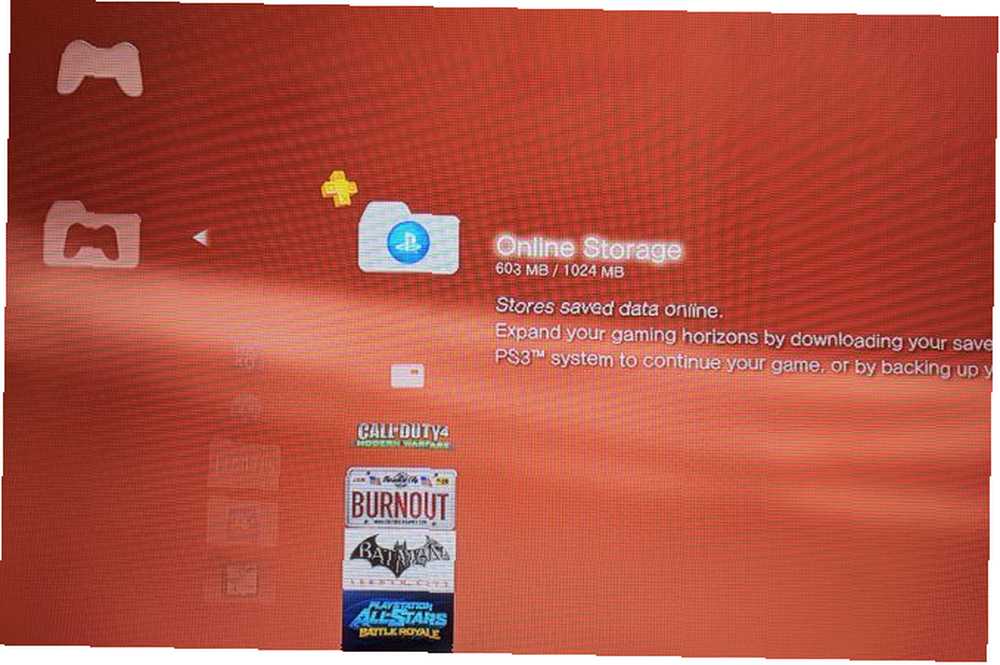
Hvis PS3 registrerer konflikter, bliver du nødt til at beslutte, om du vil overskrive den lokale gemme eller ej.
Sikkerhedskopiering af dine trofæer
Det sidste trin i sikkerhedskopiering af dine PS3-gemte data er synkronisering af dine trofæer. Mens du kan tjene trofæer De 7 nemmeste PlayStation platinatrofæer, kan du optjene de 7 nemmeste PlayStation platinatrofæer, du kan tjene Ønsker du at tjene nogle platinatrofæer uden at gøre en indsats for at nogle af de hårdere spil? Her er syv spil, der netto dig de nemmeste Platinum, du kan tjene på PSN! selvom du spiller offline, skal du synkronisere dem til din konto for at beskytte dem.
Hvis du er et PS Plus-medlem, kan du se ovenstående afsnit om, hvordan du synkroniserer dine trofæer automatisk. Du kan også synkronisere dem manuelt ved hjælp af nedenstående trin:
- Naviger til PlayStation Network> Trophy Collection.
- Trykke Trekant og vælg Synkroniser med server.
- Vent et øjeblik, og dine trofæer synkroniseres og afsluttes sikkerhedskopien.
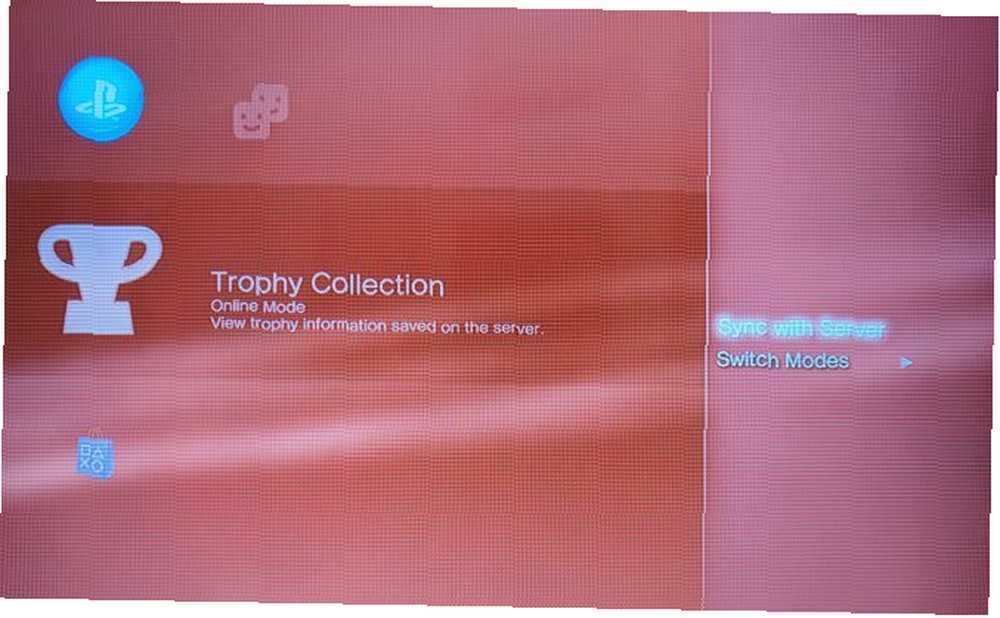
Hvis du ikke synkroniserer dine trofæer, og din PS3 dør, ville du miste alle trofæer, som du ikke synkroniserede. Og da trofæer nu kan tjene penge Sådan tjener du gavekort med PlayStation-trofæer Sådan tjener du gavekort med PlayStation-trofæer Sony Rewards giver dig nu point for at tjene PlayStation-trofæer. Du kan handle med gavekort. Her er, hvordan du får opsætning og begynder at tjene nu. , det ville være en virkelig skam.
Alle sikkerhedskopieret
Nu ved du, hvordan du sikkerhedskopierer din PS3-gemte data til en ekstern harddisk, flashdrev eller skylagring. Det er ikke svært, og det tager kun et par minutter at sikre, at dine investeringer er beskyttet. Du behøver ikke have en enorm harddisk eller endda et PS Plus-abonnement, så tag lidt tid nu for at forhindre frustration senere!
Vidste du, at du kan drage fordel af PS3s gemte datafunktioner til at importere andres gemte spil Sådan importeres andre menneskers gemte spil på din PS3 Sådan importeres andre menneskers gemte spil på din PS3 Start ikke dit dyrebare spil overalt, hvis du mister en redning. Kopier i stedet en fra en ven (eller download), og nyd indholdet af det endelige spil. ? Dette kan lade dig springe over dele af spil og komme videre.
Hvordan sikkerhedskopierer du dine PS3-besparelser? Hvilke PS3-spil har du for nylig spillet? Del med os ved at efterlade en kommentar!











